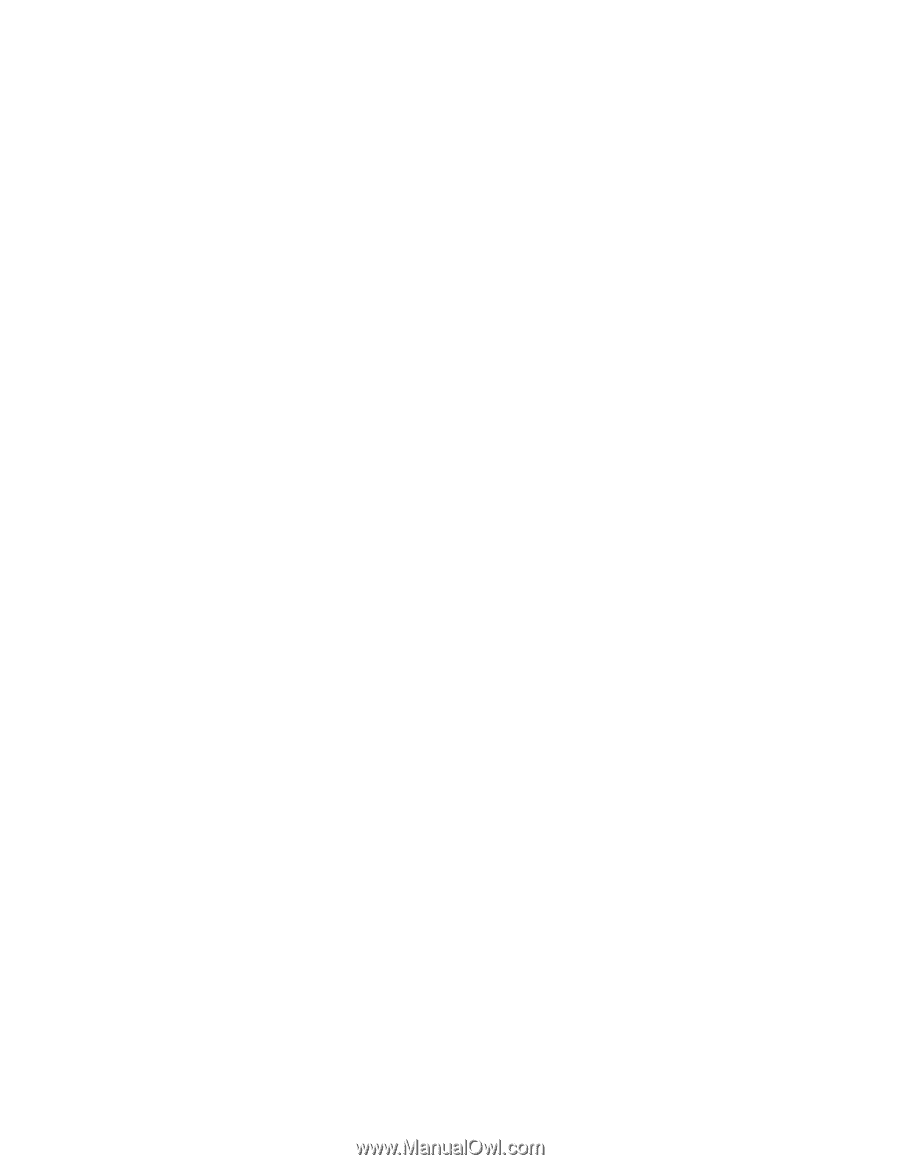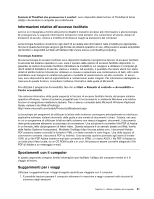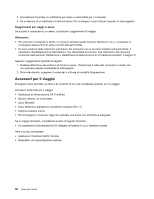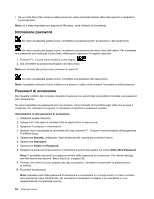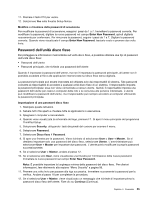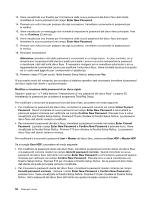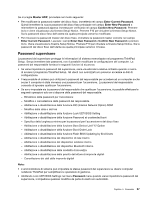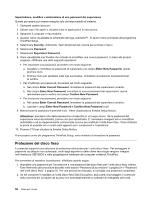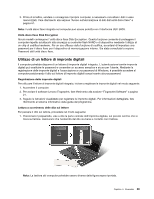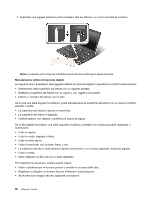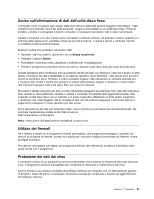Lenovo ThinkPad Edge E425 (Italian) User Guide - Page 74
Confirm New Password
 |
View all Lenovo ThinkPad Edge E425 manuals
Add to My Manuals
Save this manual to your list of manuals |
Page 74 highlights
13. Viene visualizzata una finestra per l'immissione della nuova password del disco fisso dell'utente. Immettere la nuova password nel campo Enter New Password. 14. Premere una volta Invio per passare alla riga successiva. Immettere nuovamente la password per la verifica. 15. Viene visualizzato un messaggio che richiede di impostare la password del disco fisso principale. Fare clic su Continue (Continua). 16. Viene visualizzata una finestra per l'immissione della nuova password del disco fisso principale. Immettere la nuova password nel campo Enter New Password. 17. Premere una volta Invio per passare alla riga successiva. Immettere nuovamente la password per la verifica. 18. Ricordare la password. Attenzione: prendere nota delle password e conservarle in un luogo sicuro. In caso contrario, se si dimenticano la password dell'utente e quella principale, Lenovo non potrà reimpostare le password o ripristinare i dati dall'unità disco fisso. È necessario rivolgersi ad un rivenditore autorizzato o ad un rappresentante commerciale Lenovo per sostituire l'unità disco fisso. Viene richiesta la prova di acquisto ed un costo sarà aggiunto per i componenti e l'assistenza. 19. Premere il tasto F10 per uscire. Nella finestra Setup Notice, selezionare Yes. Al successivo avvio del computer, per accedere al sistema operativo sarà necessario immettere la password del disco rigido dell'utente o quella principale. Modifica o rimozione della password di un disco rigido Seguire i passi da 1 a 7 della sezione "Impostazione di una password del disco fisso" a pagina 55, immettendo la password per accedere al programma ThinkPad Setup. Per modificare o rimuovere la password User del disco fisso, procedere nel modo seguente: • Per modificare la password del disco fisso, immettere la password corrente nel campo Enter Current Password. Quindi immettere la nuova password nel campo Enter New Password e reimmettere la password appena immessa per verificarla nel campo Confirm New Password. Premere Invio e viene visualizzata una finestra Setup Notice. Premere F10 per chiudere la finestra Setup Notice. Le password disco fisso dell'utente verranno modificate. • Per rimuovere la password del disco fisso, immettere la password corrente nel campo Enter Current Password. Lasciare i campi Enter New Password e Confirm New Password e premere Invio. Viene visualizzata la finestra Setup Notice. Premere F10 per chiudere la finestra Setup Notice. Le password disco fisso dell'utente verranno rimosse. Per modificare o rimuovere la password User + Master del disco fisso, selezionare User HDP o Master HDP. Se si sceglie User HDP, procedere nel modo seguente: • Per modificare la password utente del disco fisso, immettere la password corrente utente del disco fisso o la password corrente master nel campo Immetti password corrente. Quindi immettere la nuova password del disco fisso dell'utente nel campo Enter New Password e reimmettere la password appena immessa per verificarla nel campo Confirm New Password. Premere Invio e viene visualizzata una finestra Setup Notice. Premere F10 per chiudere la finestra Setup Notice. Sia la password disco fisso dell'utente sia quella principale verranno modificate. • Per rimuovere la password utente del disco fisso, immettere la password master corrente nel campo Immetti password corrente. Lasciare i campi Enter New Password e Confirm New Password e premere Invio. Viene visualizzata la finestra Setup Notice. Premere F10 per chiudere la finestra Setup Notice. Sia la password del disco fisso dell'utente sia quella principale verranno rimosse. 56 Guida per l'utente